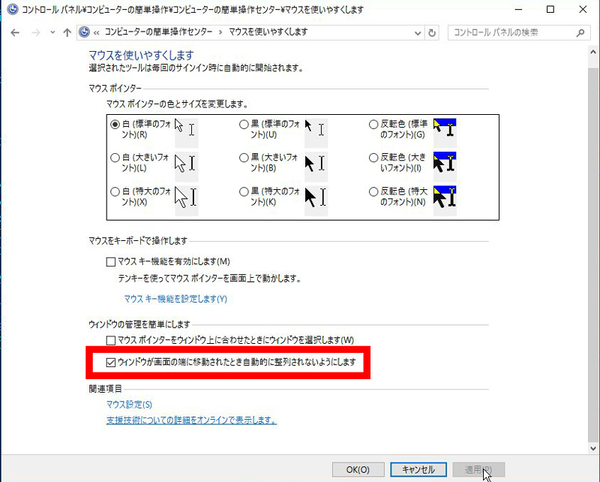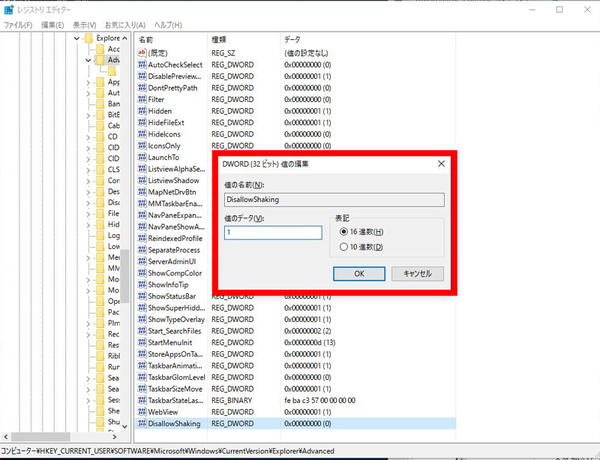ズバッと解決! Windows 10探偵団 第162回
すべて最小化してしまうと元に戻すのが非常に面倒
Windows 10でWin+DやWin+Mで最小化したウィンドーをまとめて元のサイズに戻したい
2016年09月12日 09時00分更新
Windows 10の最新情報を常にウォッチしている探偵・ヤナギヤが、Windows 10にまつわるギモンに答える本連載。
基本技から裏技・神技、最新ビルドのInsider Previewの情報まで、ドド~ンと紹介します。
調査依頼
Win+DやWin+Mで最小化したウィンドウをまとめて元のサイズに戻したい
デスクトップ上に置いたファイルにアクセスする際など、Win+DやWin+Mといったショートカットキーですべてのウィンドーを最小化できる。Win+Dであればもう一度Win+D、Win+MであればShift+Win+Mキーを押すことで元の状態に戻せる。しかし、最小化した後にファイルをいじったりした場合、上記のショートカットキーを押しても元の状態に戻らない。Windowsには最小化している複数のアプリを一気に元のサイズで表示するショートカットが用意されていない。
多数のウィンドーを開いて作業している場合、すべて最小化してしまうと元に戻すのが非常に面倒。デスクトップにはファイルを一切置かないようにして、まとめて最小化機能を使わないようにすればいい。
Windows 10ではウィンドーをドラッグしてシェイクすると、Win+D/Mと同様の動作が実行されてしまうので、意図せず最小化しないように設定を変更しておくといい。コントロールパネルの「マウスの動作の変更」で「ウィンドウが画面の端に移動されたとき自動的に整列されないようにします」にチェックしよう。
ただし、これだと、ウィンドーのスナップ機能も同時に停止されてしまう。ウィンドーシェイク時の最小化動作のみを止めるなら、レジストリを変更する。レジストリエディタで「HKEY_CURRENT_USER¥Software¥Microsoft¥Windows¥CurrentVersion¥Explorer¥Advanced」を開き、新規「DWORD値(32ビット)」を作成。名前を「DisallowShaking」にして、数値を「1」にすればいい。
何らかの理由で、どうしても最小化したウィンドーをまとめて元の状態に戻したいなら、フリーソフトを利用しよう。「RestoreAllWindows.HTA」(http://www.vector.co.jp/soft/winnt/util/se429075.html)(作者:吉岡照雄氏)を実行すれば、最小化しているウィンドーをまとめて元の状態でアクティブにしてくれる。「Alt + Shft + Tabキー」の動作を使ってアプリを選択するのを最大100回まで繰り返しているのだ。対象OSはWindows XP/2000となっているが、筆者の環境ではWindows 10で問題なく動作しており、アプリランチャー入りを果たしている。
これでズバッと解決!
最小化した直後であれば可能だが、何か作業すると無理。どうしてもまとめて元に戻すなら、フリーソフト「RestoreAllWindows.HTA」を利用しよう
Windows 10探偵団は毎週、月・水の午前9:00、日曜日の12:00に更新します。お楽しみに!

この連載の記事
-
第358回
PC
Windows 10でヘッドマウントディスプレーなしでMixed Realityを表示する技 -
第357回
PC
Windows 10で自分だけのお気に入り店舗マップを作成する -
第356回
PC
Windows 10のデスクトップに付箋を貼ってメモ管理する -
第355回
PC
注意! Windows 10、ファイルコピー後「Ctrl+Z」でファイル完全削除 -
第354回
PC
気分をアゲる Windows 10をクリスマス仕様にする方法 -
第353回
PC
瞬間起動、常時接続、長時間駆動のAlways Connected PCが登場する -
第352回
PC
ネットワークの種類でプライベートとパブリックの違いを教えて -
第351回
PC
Windows 10の標準アプリをアンインストールする方法 -
第350回
PC
Windowsの新機能「Sets」、複数アプリをひとつのウィンドウに! -
第349回
PC
Windows 10の動作が変になったら新機能「新たに開始」を試そう -
第348回
PC
Windows 10ではゲームのチート行為をシャットアウト! - この連載の一覧へ





 お気に入り
お気に入り